Momwe mungasunthire taskbar pamwamba kapena mbali mkati Windows 11.
Ogwiritsa ntchito ambiri omwe ali nawo Kusintha kuchokera ku Windows 10 kupita ku Windows 11 Mtundu watsopano wa Windows ndiwowoneka bwino komanso wolimba kugwiritsa ntchito. Komabe, taskbar ndi malo amodzi omwe ogwiritsa ntchito amanyansidwa ndi malire ake. Muyenera kugwiritsa ntchito mapulogalamu a chipani chachitatu Kuchotsa magulu azithunzi pa taskbar , ndi kale Kusintha kwa Windows 11 2022 Simungathenso kukoka zinthu ndi kuwaponya pa taskbar. M'malo mwake, palibe njira yomangidwira yosunthira chogwirira ntchito pamwamba. Tanena izi, tikubweretserani maphunziro atsatanetsatane amomwe mungasunthire batani la ntchito pamwamba kapena mbali mkati Windows 11. Mutha kusintha mosavuta malo a Windows 11 taskbar ndi zosintha zingapo zosavuta. Pachidziwitso chimenecho, tiyeni tipitirire ku kalozera.
Sunthani chogwirizira pamwamba kapena mbali mkati Windows 11 (2022)
Nawa masitepe omwe muyenera kutsatira kuti musunthire batani la ntchito pamwamba kapena kumanzere / kumanja mu Windows 11. Tawonjezera njira zitatu zosinthira malo a Windows 11 taskbar, kotero tiyeni tidumphire mkati.
Sunthani chogwirira ntchito pamwamba Windows 11 ndi ExplorerPatcher
Ngati mukufuna kusuntha taskbar pamwamba mu mtundu waposachedwa wa Mawindo 11 22H2 Kenako, mufunika pulogalamu ya chipani chachitatu yotchedwa ExplorerPatcher. Ndinayesa izi Windows 11 Kusintha kwa 2022 (Mangani 25151.1010), ndipo imagwira ntchito popanda zovuta. Njira yodula mitengo sikugwiranso ntchito pa mtundu waposachedwa wa Windows 11, koma imagwirabe ntchito pakupanga koyambirira kwa firmware (yofotokozedwa pansipa).
Tsopano, mwasiyidwa ndi yankho la chipani chachitatu mukayika Windows 11 Kusintha kwa 22H2. Komanso, ExplorerPatcher amakulolani kuti Kusintha mwamakonda Windows 11 taskbar Mochuluka . Ndi lalikulu lotseguka gwero mapulogalamu kuti likupezeka kwaulere. Nayi momwe zimagwirira ntchito:
1. Pitirizani kukopera mtundu waposachedwa wa Explorer Patcher kuchokera ku ulalo Pano .
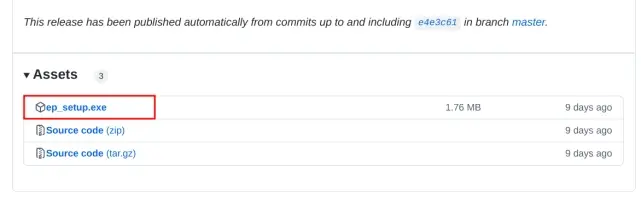
2. Kenako, yambitsani pulogalamuyo, ndipo idzasintha maonekedwe a taskbar kukhala Windows 10 kalembedwe. Dikirani masekondi angapo kuti mulole zosintha zonse. Kuti mumve zambiri, dinani kumanja pa taskbar ndikusankha " Katundu ".
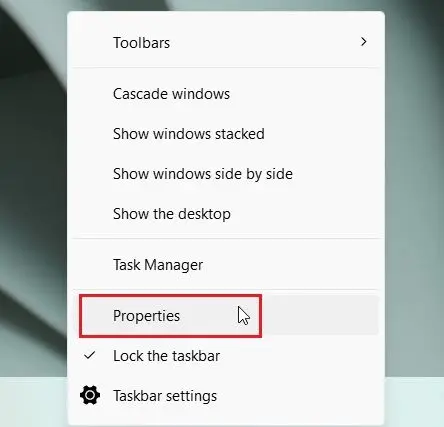
3. Pansi pa "Taskbar", ikani " Malo a taskbar choyambirira pa zenera pa "pamwamba". Kenako, dinani Yambitsaninso Fayilo Explorer pansi kumanzere ngodya.
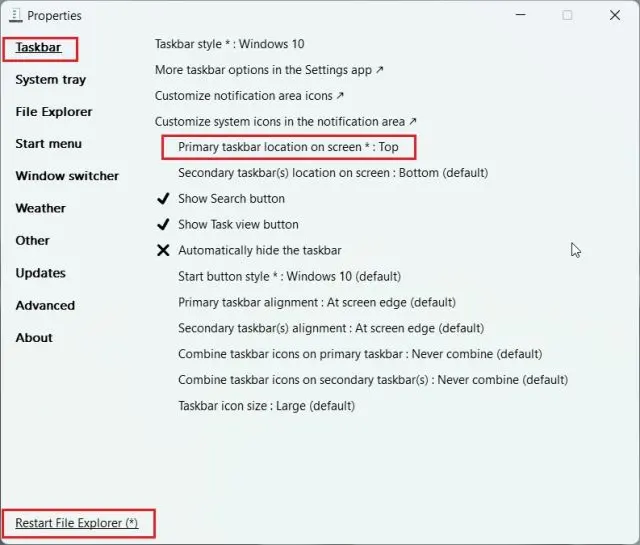
4. adzasamutsa taskbar mpaka pamwamba Mumasekondi pang'ono.
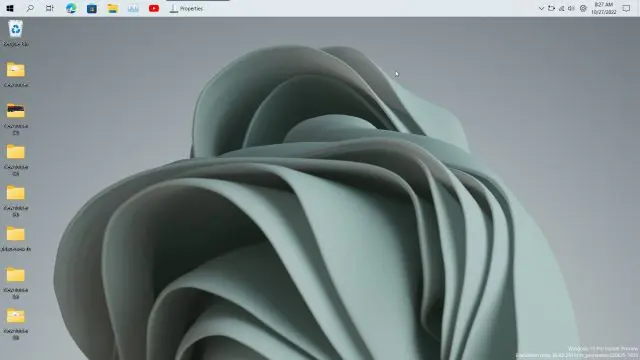
5. Ndikupangira kupita ku Start Menu gawo pansi pa ExplorerPatcher ndikusintha Yambitsani Mawonekedwe a Menyu kuti " Windows 10 . Mukasankha "Windows 11," menyu Yoyambira sichidzatsegulidwa. Kuphatikiza apo, sinthani Malo pa Screen kukhala Pamphepete mwa Screen. Idzatsegula Windows 10 menyu yoyambira pakona yakumanzere.
Zindikirani : Muyenera kugwiritsa ntchito Windows 10 kalembedwe kantchito ngati mukufuna kupita pamwamba. Ngati musinthira ku Windows 11, menyu Yoyambira imasiya kugwira ntchito. Ndipo kwa ogwiritsa ntchito ena, batani la ntchito limangobwerera kumalo ake osakhazikika pomwe Explorer yayambikanso.
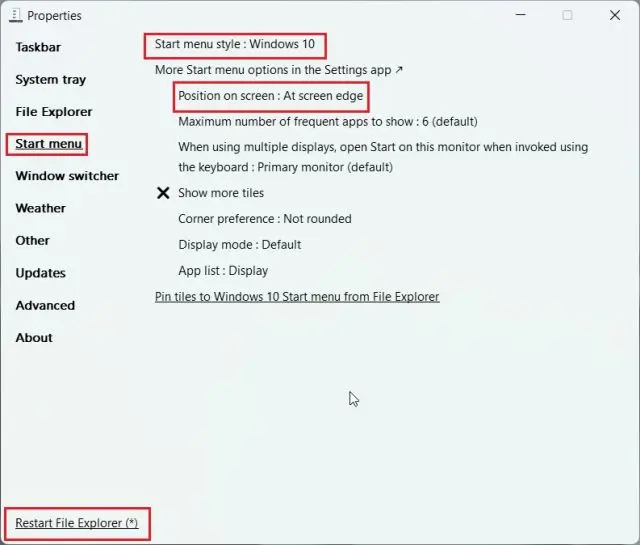
6. Izi ndi momwe taskbar imawonekera mukasunthirako malo apamwamba Mu Windows 10 kalembedwe menyu, yolumikizidwa kumanzere.
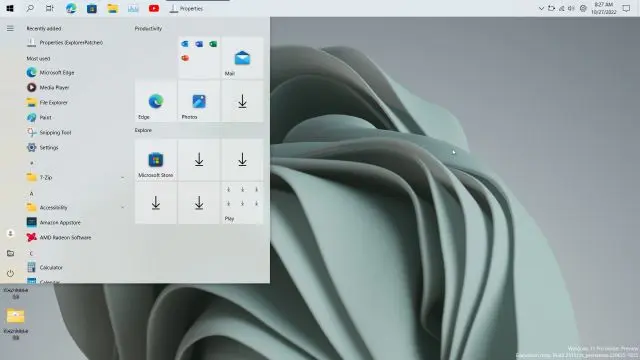
7. Ngati mukufuna Chotsani ExplorerPatcher Ndipo kuti mubwezeretse zosasinthika Windows 11 taskbar, pitani ku "About" ndikudina "Bwezeretsani zosintha". Kenako, tsatirani malangizo a pakompyuta ndikudina Inde pazifukwa zilizonse zomwe zingawoneke.
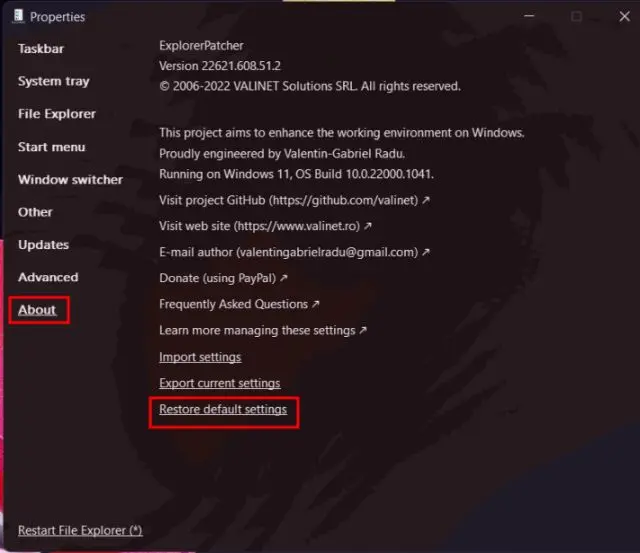
8. Pambuyo pake; Tsegulani Control Panel ndipo chitani Chotsani pulogalamu . Chophimbacho chidzasowa kwa masekondi angapo, pambuyo pake zonse zidzawonekera zokha.
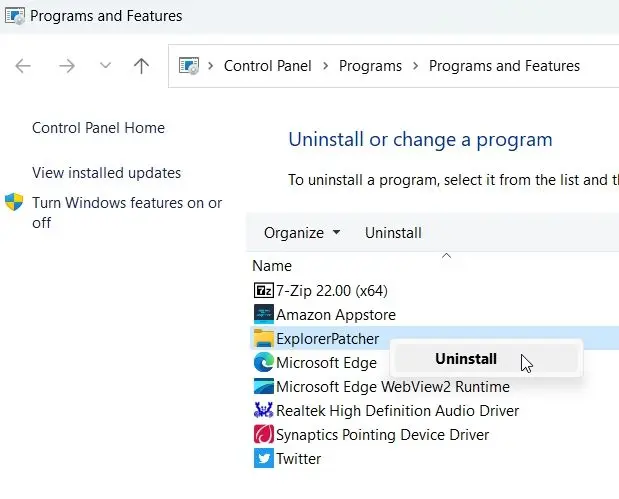
Sunthani zithunzi za taskbar kumanzere Windows 11
Osati ambiri Windows 11 ogwiritsa ntchito ndi mafani azithunzi za taskbar zolumikizidwa pakati ndipo akufuna kubwerera ku taskbar yomwe imawoneka ngati Windows 10. Mwamwayi, Windows 11 ili ndi njira yosinthira kusintha kumanzere kwa chizindikiro cha bar. Palibe chifukwa chosokoneza ndi kaundula kuti musunthire cholembera kumanzere mu Windows 11. Nazi njira zomwe muyenera kutsatira.
1. Dinani kumanja pa taskbar ndikutsegula " Zokonda pa Taskbar ".
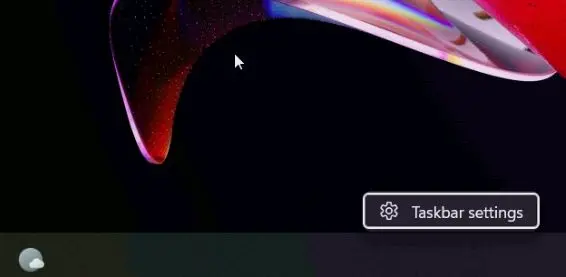
2. Kenako, dinani " Makhalidwe a Taskbar kukulitsa mndandanda.
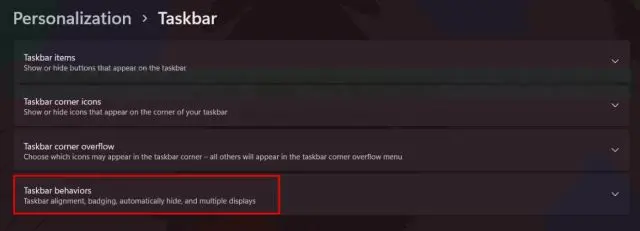
3. Kenako, mu menyu yotsikira pansi” Gwirizanitsani ntchito, sankhani "Kumanzere."
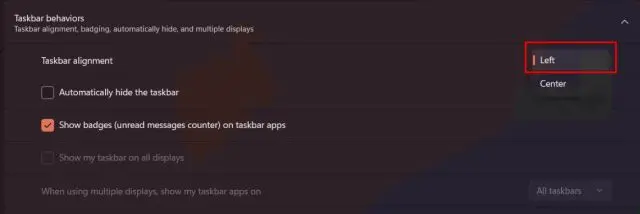
4. Ndi momwemo. Tsopano, zithunzi za taskbar zisunthira kumanzere kwanu Windows 11 PC.
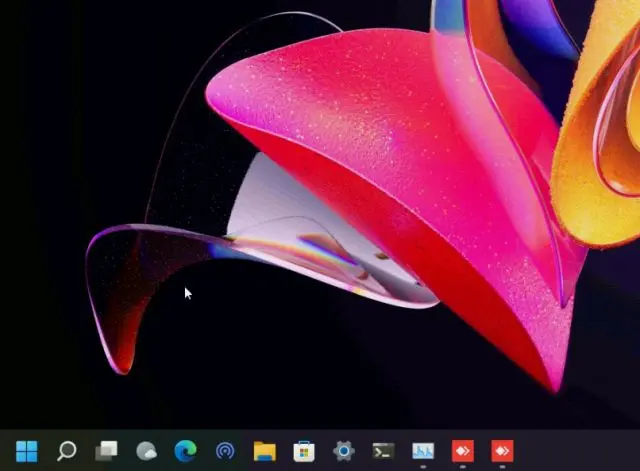
Sunthani Windows 11 taskbar kupita Pamwamba Pogwiritsa Ntchito Registry
Kuti musunthire chogwirira ntchito pamwamba Windows 11, muyenera kusintha zina mu fayilo yolembetsa. Chidziwitso: Ndi kutulutsidwa kwa Windows 11 Kusintha kwa 22H2, yankho ili silinagwiritsidwenso ntchito mu mtundu waposachedwa. Mutha kugwiritsa ntchito njirayi pazomanga zakale / zokhazikika. Umu ndi momwe njira yolembera imagwirira ntchito:
1. Kuti muyambe, dinani batani la Windows ndikulemba "registry" mu bar yofufuzira. Kenako tsegulani Registry Editor Kuchokera pazotsatira.
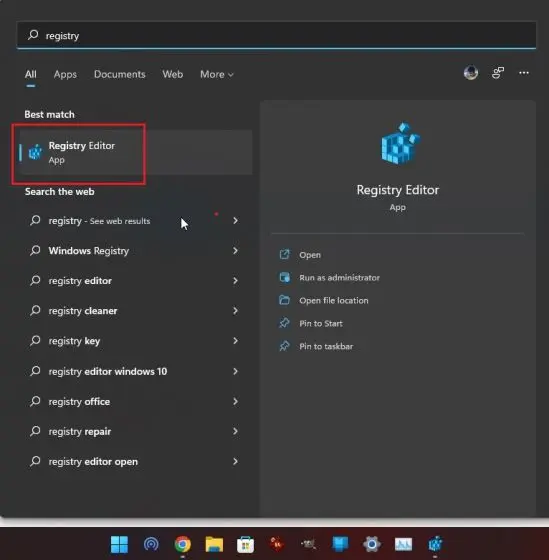
2. Kenako, koperani njira ili m'munsiyi ndikuyiyikamo mutu bar Registry Editor, ndikudina Enter. Izi zidzakutengerani inu mwachindunji kwa ankafuna kulowa.
Computer\HKEY_CURRENT_USER\Software\Microsoft\Windows\CurrentVersion\Explorer\StuckRects3
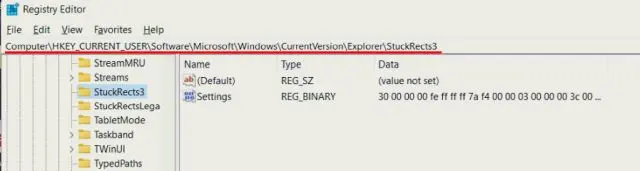
3. Apa, dinani kawiri pa "Zikhazikiko" kiyi kumanzere pane ndi kufufuza 00000008Kalasi (nthawi zambiri mzere wachiwiri).
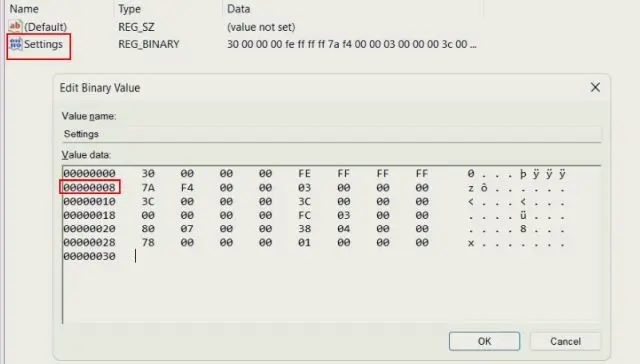
4. Mu ndime yachisanu ya mzerewu, chitani sinthani mtengo 03kwa ine01 pomwe pansipa FE. Tsopano, dinani Chabwino.
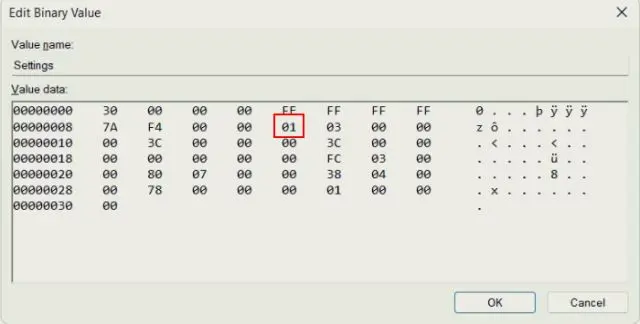
5. Pomaliza, gwiritsani ntchito njira yachidule ya kiyibodi "Ctrl + Shift + Esc" mkati Windows 11 kuti mutsegule Task Manager. Kenako, pansi pa "Njira", fufuzani " Windows Explorer Yambitsaninso ndikudina kumanja pa izo.
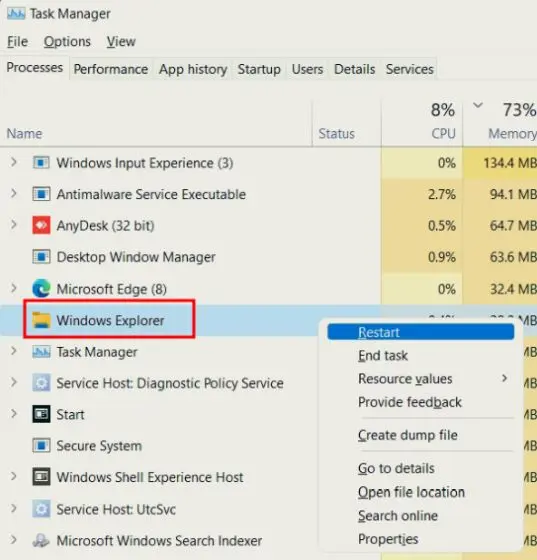
6. Nthawi yomweyo, taskbar idzapita pamwamba mu Windows 11. Ngati sichigwira ntchito, yambitsaninso kompyuta yanu ya Windows 11 kuti muwone ikugwira ntchito.

7. Pazambiri zanu, nazi mindandanda yantchito kwa mbali iliyonse . Ngati mukufuna kusuntha Windows 11 taskbar ku mbali inayake, gwiritsani ntchito mtengo womwe watchulidwa pansipa.
- Taskbar yakumanzere
00 - pamwamba taskbar
01 - Taskbar yakumanja
02 - pansi pa taskbar
03
8. Ngati mukufuna Bwezeretsani taskbar pansi monga mwachizolowezi, mumangofunika kusintha mtengo womwewo wa registry kukhala 03Windows Explorer ndikuyambitsanso.

Sunthani chogwirira ntchito kumalo omwe mumakonda Windows 11
Izi ndi njira zitatu zomwe zimakulolani kuti musunthe chogwirira ntchito pamwamba, kumanzere, kapena malo aliwonse omwe mukufuna. Ngati mumagwiritsa ntchito registry pafupipafupi, pitilizani ndikusintha zikhalidwezo pamanja kuti musinthe masanjidwe a taskbar. Ngati mukufuna yankho losavuta, tsitsani pulogalamu ya chipani chachitatu yomwe tapereka pamwambapa. Komabe, ndi zimenezo.








